核心提示:介紹在Dreamweaver中怎么自動更新鏈接。
1.自動更新鏈接。
在菜單欄里單擊“編輯”,在彈出的下拉菜單里選擇“首選參數(shù)”。
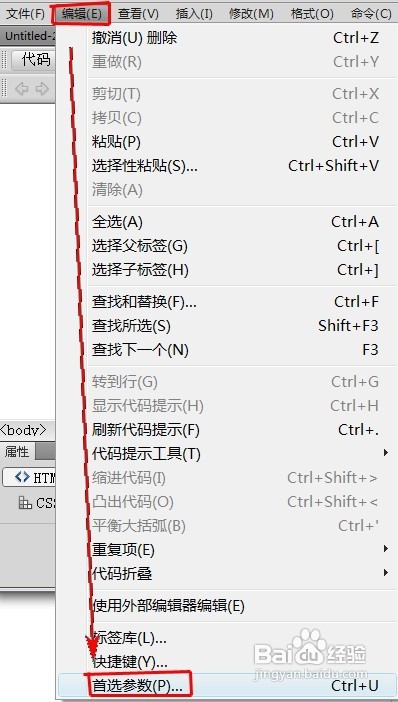
在“ 首選參數(shù)” 對話框中,從左側(cè)的“ 分類” 列表中選擇“ 常規(guī)”。
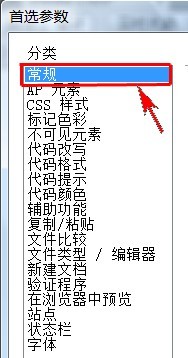
在“ 常規(guī)” 首選參數(shù)的“ 文檔選項(xiàng)” 部分,從“ 移動文件時(shí)更新鏈接” 彈出菜單中選擇一個(gè)選項(xiàng),這個(gè)選擇的是“提示”,然后單擊“確定”按鈕完成設(shè)置。
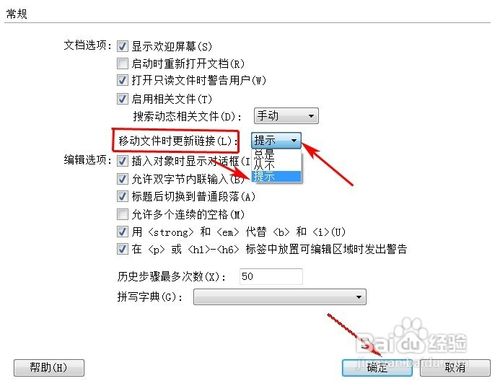
注意事項(xiàng)
“ 移動文件時(shí)更新鏈接”的在個(gè)選項(xiàng)中三個(gè)選項(xiàng)的意思如下:
總是:指每當(dāng)移動或重命名選定文檔時(shí),自動更新起自和指向該文檔的所有鏈接。
從不:指在您移動或重命名選定文檔時(shí),不自動更新起自和指向該文檔的所有鏈接。
提示:指顯示一個(gè)對話框,列出此更改影響到的所有文件。單擊“ 更新” 可更新這些文件中的鏈接,而單擊“ 不更新” 將保留原文件不變。
2.站點(diǎn)范圍內(nèi)更改鏈接
除了每當(dāng)移動或重命名文件時(shí)讓 Dreamweaver 自動更新鏈接外,您還可以手動更改所有鏈接(包括電子郵件鏈接、FTP 鏈接、空鏈接和腳本鏈接),以指向其它位置。若要在整個(gè)站點(diǎn)范圍內(nèi)更改鏈接,請執(zhí)行以下操作:
1. 在“文件”面板的“本地”視圖中選擇一個(gè)文件。 注意: 如果更改的是電子郵件鏈接、FTP 鏈接、空鏈接或腳本鏈接,則不需要選擇文件。
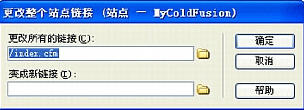
1. 選擇“站點(diǎn)”>“更改整個(gè)站點(diǎn)鏈接”,出現(xiàn)“更改整個(gè)站點(diǎn)鏈接”對話框。
2. 完成對話框,單擊“確定”。
Dreamweaver 更新鏈接到選定文件的所有文檔,使這些文檔指向新文件,并沿用文檔已經(jīng)使用的路徑格式(例如,如果舊路徑為文檔相對路徑,則新路徑也為文檔相對路徑)。不 論鏈接類型是文檔相對鏈接還是根目錄相對鏈接,Dreamweaver 都會自動更新該鏈接。 在整個(gè)站點(diǎn)范圍內(nèi)更改某個(gè)鏈接后,所選文件就成為獨(dú)立文件(即本地硬盤上沒有任何文件指向該文件)。這時(shí)可安全地刪除此文件,而不會破壞本地 Dreamweaver 站點(diǎn)中的任何鏈接。 注意: 因?yàn)檫@些更改是在本地進(jìn)行的,所以必須手動刪除遠(yuǎn)程文件夾中的相應(yīng)獨(dú)立文件,然后放入或存回鏈接已經(jīng)更改的所有文件;否則,站點(diǎn)的訪問者將看不到這些更改。
3.檢查站點(diǎn)范圍的鏈接。
我們在建立網(wǎng)站時(shí),通常站點(diǎn)下有許多頁面,而頁面中的超鏈接可能有上百個(gè)甚至更多,這時(shí)我們?nèi)绾螜z查出有問題的鏈接呢?請執(zhí)行以下操作:
在“站點(diǎn)”菜單中找到“檢查站點(diǎn)范圍的鏈接”,如下圖所示。
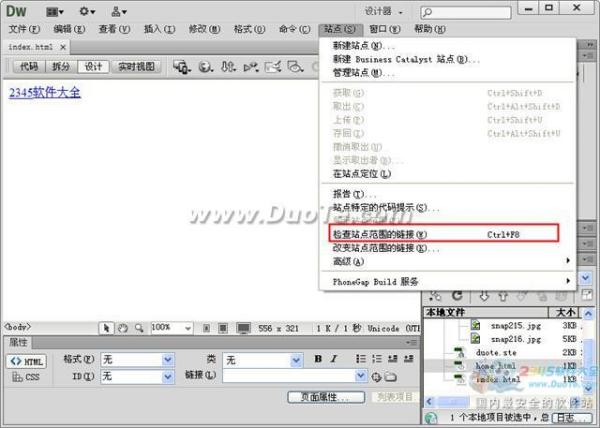
點(diǎn)擊“檢查站點(diǎn)范圍的鏈接”后,在軟件下方會出現(xiàn)鏈接檢查窗口,它可以快速幫你檢查出有問題的鏈接。
